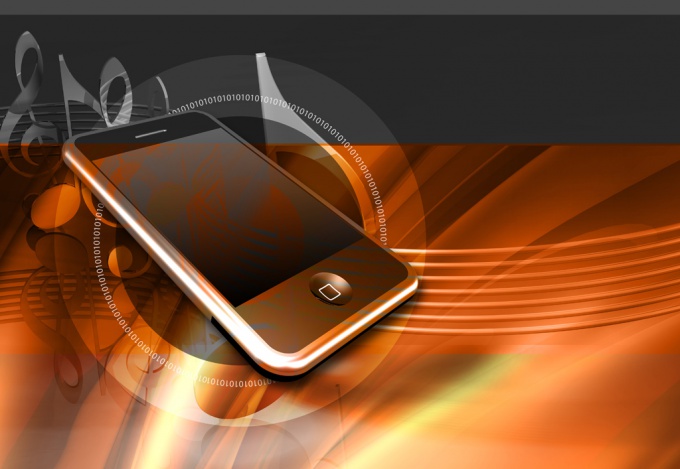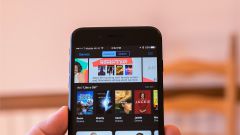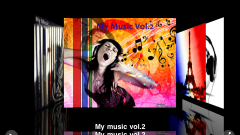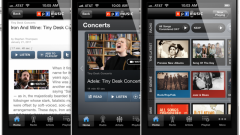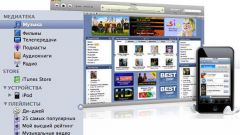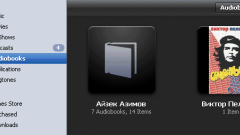Вам понадобится
- Программа iTunes любой версии.
Инструкция
1
Откройте программу iTunes на компьютере.
2
Нажмите кнопку «+» в левом нижнем углу списка плейлистов окна программы iTunes.
3
Введите свое название в появившемся поле «Новый плейлист».
4
Выберите желаемые музыкальные композиции. Для этого откройте папку с музыкой при помощи файлового менеджера, выделите искомые музыкальные произведения и перетащите (drag-and-drop) их в окно программы iTunes. Следует иметь в виду, что не все музыкальные форматы совместимы с приложением iTunes и учитывать этот факт при переносе музыкальных произведений в медиатеку приложения.
5
Выделите файлы, появившиеся в окне программы iTunes.
6
Вызовите сервисное меню правым кликом мыши на выбранные файлы и выберите «Информация».
7
Перейдите на вкладку «Обложка» и перетащите нужное изображение в поле «Обложка». При отсутствии готовой обложки для созданной музыкальной коллекции, используйте поиск в Интернете.
8
Нажмите кнопку OK. Плейлист готов к синхронизации с медиатекой iPhone.
9
Подключите iPhone к компьютеру.
10
Выберите свое устройство в списке в левой части программы iTunes и перейдите на вкладку «Музыка».
11
Поднимите флажок на поле «Синхронизировать музыку».
12
Поднимите флажок на «Избранные плейлисты, артисты, альбомы и жанры» в блоке выбора параметров синхронизации. В противном случае будут синхронизированы все файлы, хранящиеся в медиатеке iTunes.
13
. Поднимите флажок/флажки на названии созданного плейлиста/плейлистов в разделе «Плейлисты».
14
Нажмите кнопку «Применить».
Нужный плейлист будет доступен после окончания синхронизации устройства с компьютером в программе iPod.
Нужный плейлист будет доступен после окончания синхронизации устройства с компьютером в программе iPod.
Обратите внимание
Время, необходимое для синхронизации музыкальной коллекции, зависит от ее размеров.
Полезный совет
Магазин iTunes содержит постоянно обновляемую базу бесплатной музыки.
Источники:
- Интернет магазин телефонов Apple iPhone в 2019